
苹果11怎样录制手机屏幕视频 苹果手机如何录制屏幕视频
发布时间:2024-01-05 08:36:44 来源:三公子游戏网
苹果11是一款功能强大的智能手机,不仅拥有出色的摄像能力,还具备了便捷的屏幕录制功能,通过屏幕录制,我们可以轻松地记录手机屏幕上的操作过程或者制作教学视频,极大地方便了我们的日常使用。苹果手机如何录制屏幕视频呢?今天我们就来探索一下苹果11的屏幕录制功能,带你一步步了解如何使用和操作。
苹果手机如何录制屏幕视频
具体步骤:
1.由于屏幕录制功能是被集成在控制中心里的,而在默认情况下。又是未添加到控制中心里,所以需要去手动添加。首先请依次进入「设置-控制中心」,如图所示。
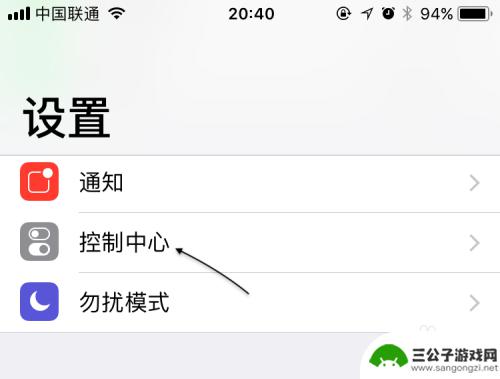
2.随后在控制中心设置列表中,找到「Screen Recording」选项,由于是测试版,也许后期正式应该会叫做屏幕录制。然后不回到控制中即可,如图所示。

3.接下来呼出控制中心,然后便可以看到屏幕录制按钮了,如图所示。

4.可以直接点击屏幕录制按钮开始,当然也可以通过 3D Touch 重力按压得到更多的选项,即可以同时打开手机的话筒进行录制。比如你想录制一个一边操作一边讲解的视频,这个功能就显得非常有用了。

5.随后会看到屏幕顶部有蓝色的录制状态显示,如下图所示。

6.如果想要停止录制屏幕视频的话,点击它或是再次点击控制中心里的录制按钮,再点击「停止」按钮即可。

7.随后在屏幕上会提示刚刚录制的视频已经保存到系统相册中,如图所示。

8.打开相册后,可以找到刚刚录制的视频。

以上就是苹果11如何录制手机屏幕视频的全部内容,如果你遇到相同问题,可以参考本文中介绍的步骤进行修复,希望对大家有所帮助。
热门游戏
-
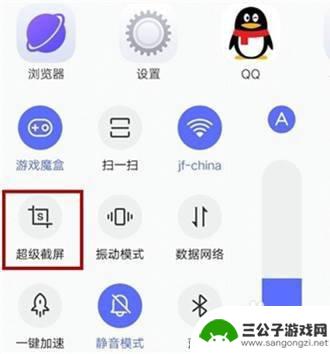
vivox50怎么录制手机屏幕视频 vivo X50屏幕录制教程
在日常使用手机的过程中,我们经常会遇到需要录制手机屏幕视频的情况,无论是分享游戏技巧、展示软件操作还是记录手机问题,录制屏幕视频都是非常实用的功能之一,而对于vivo X50用...
2024-02-26
-
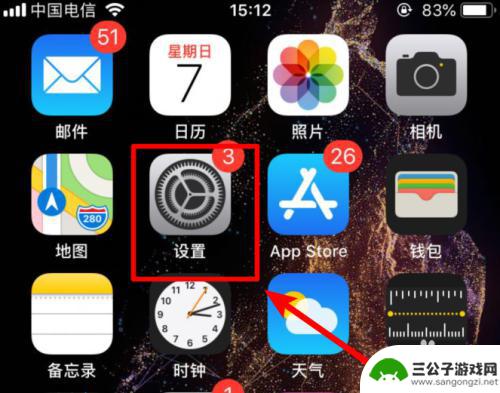
苹果手机如何手机录屏幕视频 iPhone苹果手机录制屏幕视频操作步骤
苹果手机作为一款领先的智能手机品牌,其功能之一就是可以轻松地录制屏幕视频,通过简单的操作步骤,用户可以在iPhone上录制屏幕视频,无需安装额外的应用程序。这种便利的功能让用户...
2024-06-24
-
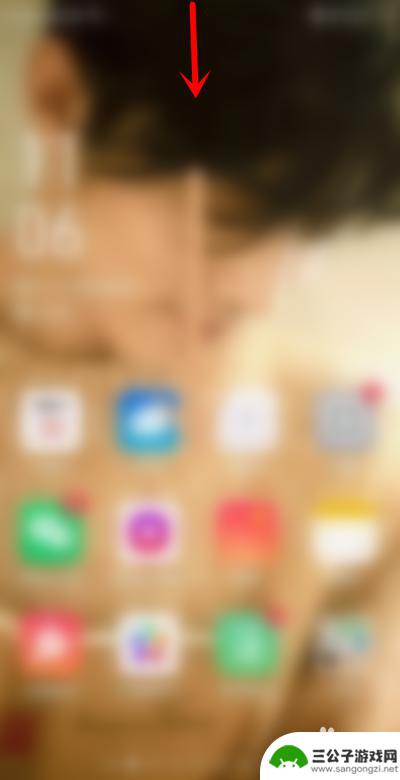
oppor9s怎么录制手机屏幕视频 oppor9s屏幕录制技巧
在如今的移动互联网时代,手机屏幕录制已经成为一项非常常见的操作,而oppo r9s作为一款性能优秀的智能手机,其屏幕录制功能更是备受用户青睐。想要记录屏幕上的精彩瞬间,oppo...
2024-03-27
-
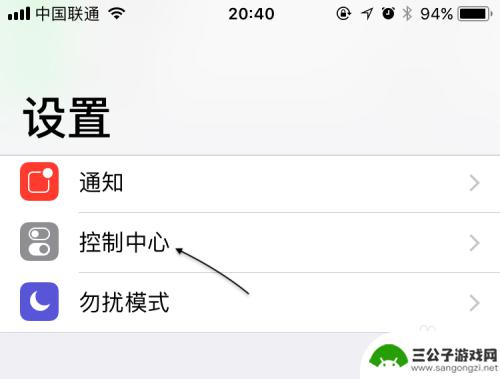
苹果手机怎么录制屏幕? 苹果手机iOS11如何录制屏幕视频
苹果手机作为世界上最受欢迎的智能手机之一,拥有许多令人惊叹的功能,其中之一是屏幕录制功能,它使用户能够轻松地录制屏幕上的活动并保存为视频。iOS11的更新更进一步改善了这一功能...
2023-12-10
-

苹果手机视频录屏怎么录 iPhone苹果手机屏幕录制教程
苹果手机是目前市面上最受欢迎的智能手机之一,其拍摄视频录屏功能备受用户追捧,苹果手机视频录屏功能可以帮助用户轻松记录屏幕上的内容,无论是游戏操作、软件演示还是教学视频,都能轻松...
2024-10-25
-
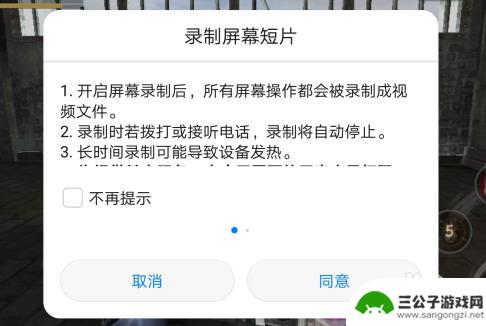
华为手机怎么录手机屏幕视频 华为手机怎么快速录屏
华为手机作为国内知名手机品牌,其录屏功能一直备受用户关注,如何在华为手机上快速、方便地录制屏幕视频呢?华为手机自带了内置的录屏功能,只需轻松几步操作即可完成录制,无需下载额外的...
2024-11-10
-

iphone无广告游戏 如何在苹果设备上去除游戏内广告
iPhone已经成为了人们生活中不可或缺的一部分,而游戏更是iPhone用户们的最爱,让人们感到困扰的是,在游戏中频繁出现的广告。这些广告不仅破坏了游戏的体验,还占用了用户宝贵...
2025-02-22
-

手机图片怎么整体缩小尺寸 如何在手机上整体缩小照片
如今手机拍照已经成为我们日常生活中不可或缺的一部分,但有时候我们拍摄的照片尺寸过大,导致占用过多存储空间,甚至传输和分享起来也不方便,那么如何在手机上整体缩小照片尺寸呢?通过简...
2025-02-22














